Cómo conectar AirPods a una computadora o computadora portátil de Windows

- 865
- 7
- Rosario Atencio
¿Es posible usar AirPods con una computadora Windows 10, 8?.1 o Windows 7? Sí, puede: suficiente para que una computadora o una computadora portátil tenga un adaptador Bluetooth, y funcionó correctamente; después de conectar AirPods, se pueden usar como auriculares con un micrófono.
Estas instrucciones son en detalle sobre cómo conectar Apple AirPods o AirPods Pro a una PC o una computadora portátil, así como los posibles problemas que puede encontrar. En el contexto del tema, puede ser útil: cómo conectar cualquier pasatiempo Bluetooth a una computadora portátil o computadora y resolver posibles problemas con el sonido de cómo conectar y usar AirPods con Androids.
- Proceso de conexión de AirPods a una computadora
- Qué hacer si Windows no encuentra AirPods, la conexión se interrumpe
- Instrucción de video
Conexión de AirPods a una computadora
Como se señaló anteriormente, para la posibilidad de conectarse, su computadora debe estar equipada con Bluetooth, el adaptador debe funcionar correctamente y no desconectarse, los pasos adicionales se vean de la siguiente manera:
- Ponga AirPods en modo de apareamiento. Para hacer esto, colóquelos en el caso, ábralo y luego presione y mantenga presionado el botón redondo en la caja hasta que el indicador LED sopla blanco. Si no comienza a parpadear, espere un poco más, no libere el botón: brillará de blanco, parpadea varias veces naranja y luego comienza a flas con blanco.

- AirPods Conjunción con una computadora. Para hacer esto, vaya a Windows 10 para ir a los parámetros (Win+I o el icono de engranaje en el menú Inicio) - Dispositivo - Agregar Bluetooth u otro dispositivo - Bluetooth, espere a AirPods y haga clic en ellos, espere la conexión a la conexión.
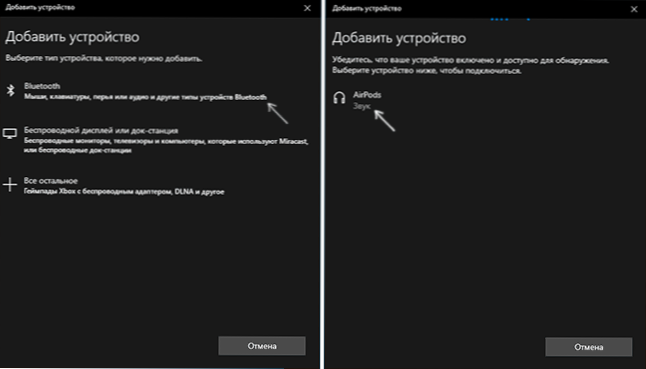
- En Windows 7 y 8.1 Puede ir al panel de control - dispositivos e impresoras - Agregar el dispositivo y también conectarse a AirPods.
- Encienda la salida de sonido y micrófono de AirPods. En Windows 10, vaya a los parámetros, el sistema, el sonido y asegúrese de que los AirPods se instalen como dispositivos de salida y entrada.
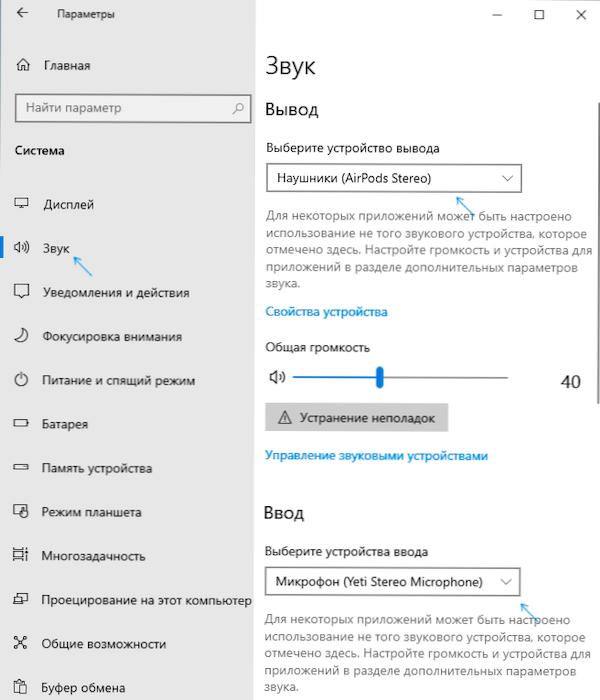
- En Windows 7 y 8.1 Vaya a los dispositivos "Registro y Playations" (a través del clic derecho en la dinámica en el campo de las notificaciones) e instale AirPods como un dispositivo predeterminado para reproducción y registro (presionando por el botón AirPods: use de forma predeterminada y use como una comunicación predeterminada dispositivo). En Windows 10, también es mejor investigar dicha sección (ver. Cómo abrir dispositivos de grabación y reproducción de Windows 10). En algunos mensajeros instantáneos (por ejemplo, Skype), elija un micrófono predeterminado en la configuración del programa en sí.
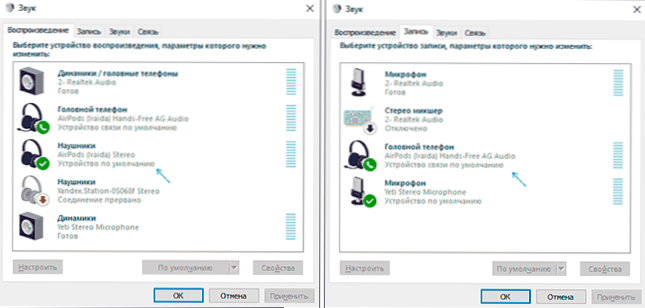
Como regla general, todas las configuraciones están terminando en esto: los AirPods funcionan con Windows y no hay problemas, y generalmente hay una reanexión automática (o sin interfaz, y una conexión simple del dispositivo en los parámetros de dispositivos). El único matiz: cuando se use con el iPhone, los auriculares deberán conectarse nuevamente a él.
Posibles problemas al conectar AirPods y AirPods Pro en Windows 10, 8.1 y Windows 7
Además: algunos problemas comunes al usar AirPods en una computadora con Windows y posibles enfoques para resolverlos:
- Bluetooth funciona (ve otros dispositivos), pero AirPods no encuentra - Esto sucede con los antiguos adaptadores Bluetooth (así como los adaptadores baratos de USB-bluetooth para las PC), o a menudo causados por los conductores. Intente eliminar el controlador Bluetooth existente (en el despachador del dispositivo eliminamos el adaptador y coloque la marca "Eliminar los controladores de este dispositivo") e instalarlo manualmente desde el sitio web oficial del fabricante de la computadora portátil. Además, enfrenté el hecho de que, por el contrario, los auriculares no estaban con el controlador oficial, y después de su eliminación e instalación automática del controlador de Windows 10, todo funcionó correctamente. Si no está seguro de que Bluetooth funcione correctamente (y sucede que tiene un adaptador, aunque el controlador está instalado y el dispositivo funciona normalmente), lea la guía individual: qué hacer si Bluetooth no funciona en una computadora portátil.
- La comunicación con AirPods se rompe, sonido intermitente. Aquí, nuevamente, puede experimentar con varias versiones de los conductores hasta que haya un establo. A veces, el ahorro de energía para el adaptador Bluetooth ayuda (entramos en las propiedades del adaptador en el administrador de dispositivos, en la pestaña de control de la fuente de alimentación, apague los ahorros de energía). También puede ser útil: el sonido se queda atrás en los auriculares Bluetooth.
Uso de AirPods con una computadora - Video
Si, al intentar conectar AirPods a una computadora portátil o computadora, algo no funciona para usted, describe la situación, prestando especial atención al modelo de computadora portátil y un adaptador Bluetooth, puede haber una solución.
- « Cómo editar el menú contextual de Windows 11 y Windows 10 en EasyContextMenu
- Fuera de la gama, fuera de rango, la entrada no es compatible y la entrada no es compatible en el monitor al iniciar Windows o el juego cómo solucionarlo? »

